Spin(スピン)をつかってワイングラスを作る方法
BlenderにはSpin(スピン)という機能があります。これはポリゴンなどを中心で回転させて円柱状の形状をつくる機能ですが、ビン、缶、コップなどの円柱状の物体を作るにはめっぽう便利です。
基本的な使い方の動画
作例の動画です。スピンを使うのは難しくありませんので、まずは動画でどのような挙動をするのか確認してみてください。
頂点を使ってワイングラスの形状をつくる
まず外側になる辺を描いていきます。描き方はいろいろありますが、頂点押し出しで辺を描いていく方法が一般的です。Blenderには標準で頂点が一個だけのオブジェクトは無いので、Extra Objectsを有効にして、SingleVertで頂点一個だけのオブジェクトを出すのが簡単です。
Extra Objectsを有効にするにはPreference(プリファレンス)からAdd-ons(アドオン)を選択して、Extraと検索するとAdd Mesh:Extra Objects(追加メッシュ:Extra Objects)というアドオンが出てきますのでチェック付けて有効にします。下部の三本線のアイコンにてSave Preference(プリファレンスを保存)で状態を保存します。(Auto-Save Preferences(プリファレンスを自動保存)にチェックしておくと自動的に保存されるので便利です)
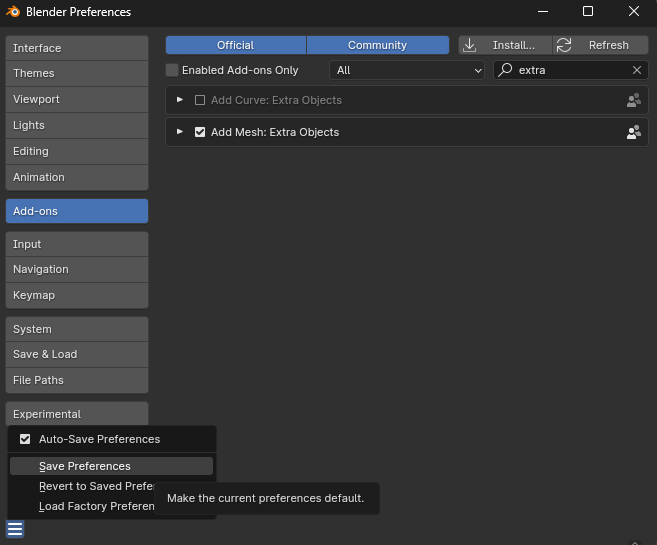
ビューの方向を手前(Front)から見た状態にしたいので、テンキーの1を押してFrontビューにします。
この状態で先ほど、有効にしたExtra ObjectsのSingleVertを出します。Shift+AでAddメニューを出します。Mesh→Single Vert→Add Single Vertで頂点一つだけのオブジェクトが追加できます。
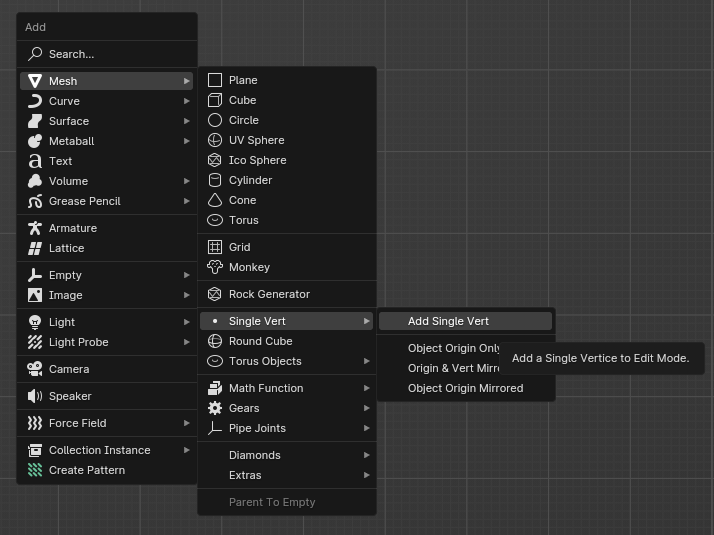
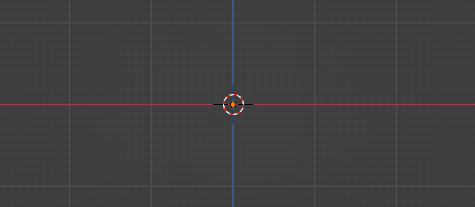
Add Single Vertした後は頂点が選択された状態で自動的にEditモードになっていますので、Eキーで頂点を押し出しをします。押し出した頂点はグラスの形になるように位置を定めて、さらにその頂点を押し出して…という形でワイングラスの形(の半分)を作っていきます。
スピンで円柱状に形状を生成する
描き終えたら、さっそくスピンを適用してみましょう。視点をFrontから戻した方が作業しやすいので、マウス中ボタンで見やすい方向に向けます。いま描いた頂点をすべて選択して、メニューからスピンを選択して青いハンドルを動かしてみると、頂点がグルっと複製されてワイングラスの形状が現れたと思います。
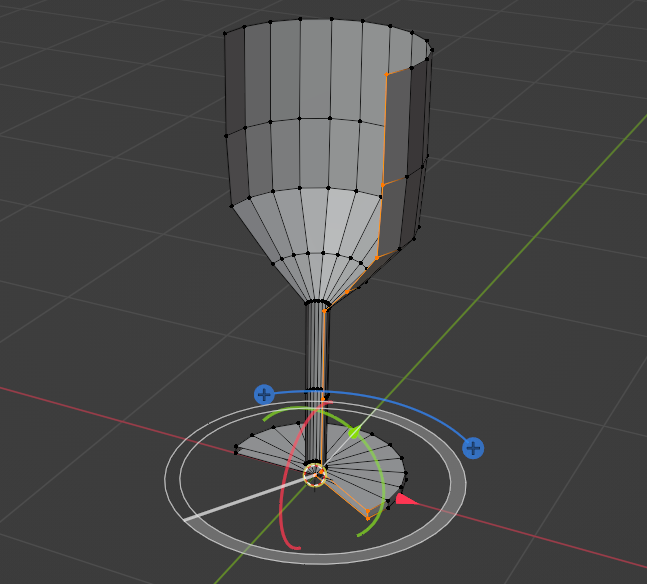
手動でもいいのですが、360°ピッタリ回転させたいので、下に出てくるダイアログの数値入力にて正確な値を指定しましょう。
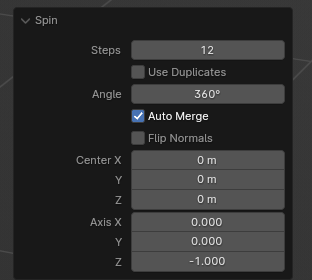
またダイアログではAutoMerge(自動マージ)という項目で、つなぎ目をくっつけるためのオプションがあるので、チェックを入れておきます(デフォルトでチェックされています)これで、重なった頂点は繋がるので隙間はなくなります。
完成
ワイングラスのようなぐるりと一周まわるような形状はスピンを使うとかなり楽に作ることができます




